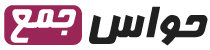چگونه نمای منو اپلیکیشن اپل واچ را تغییر دهیم؟
How to change your Apple Watch app view

اینکه چگونه از اپل واچ خود استفاده کنید و نحوه استفاده از ساعت هوشمند اپل به شیوهای که مختص شما باشد دو مقوله کاملاً متفاوت است. برای مثال، نحوه یافتن برنامهها در Apple Watch خود را در نظر بگیرید، شما میتوانید با تغییر یک سری از تنظمیات کاری کنید که باز کردن برنامههای مورد نیازتان بسیار سادهتر از قبل شود.
هنگامی که اپل واچ خود را برای اولین بار راهاندازی میکنید، ممکن است از شما بخواهد برای نمای اپلیکیشن اپل واچ یک گزینه را انتخاب کنید. طبق مشاهدات ما اکثر مردم گرید ویو را انتخاب میکنند که ما از آن به عنوان ابر اپلیکیشن (app cloud) یاد میکنم. شاید این انتخاب مشخصتری باشد و زمانی که روی digital crown اپل واچ خود کلیک کنید آن را پیدا میکنید
نمایه Grid View آیکونهای برنامههای برگزیده اپل واچ را نشان میدهد. به عنوان مثال با این نمایه به تنظیمات، پیامها و اپلیکیشنهای ورزشی دسترسی دارید. اما برخی از افرادی که از اپل واچ 7 استفاده میکنند شکایت داشتند که نمیتوانند برنامههای مورد نظر خود را پیدا کنند.
برای دسترسی بهتر به اپلیکیشنهای اپل واچ میتوان نمای برنامه اپل واچ را به List View تغییر داد. این نمایه برنامههای اپل واچ را به ترتیب حروف الفبا فهرست میکند و نیازی نیست نام تمام آیکون برنامهها را به خاطر سپرد. با استفاده از نمایه list view به راحتی میتوان بین اپلیکیشنهای اپل واچ پیمایش کرد.
نحوه تغییر نمای اپلیکیشن اپل واچ
1. تنظیمات اپل واچ خود را باز کنید.
2. از منوی تنظیمات، App View را انتخاب کنید.

3. به جای Grid View گزینه List View را انتخاب کنید. البته، اگر نمای شبکهای را ترجیح میدهید، میتوانید از نمای فهرستوار به نمای شبکهای تغییر دهید.
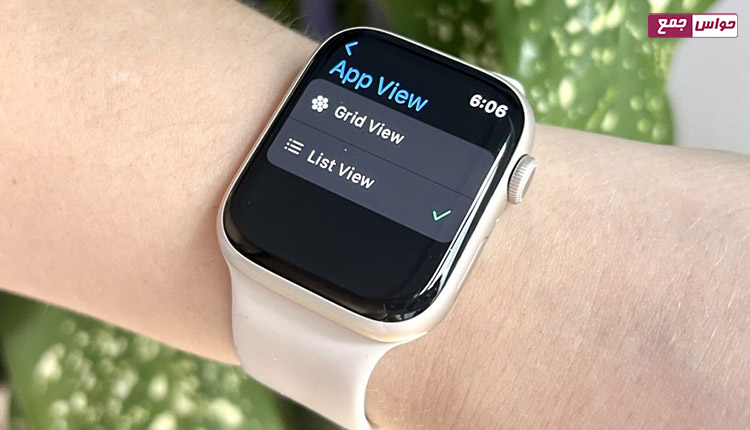
4. روی Digital Crown کلیک کنید تا برنامههای خود را به ترتیب حروف الفبا ببینید.
به همین سادگی میتوانید نمایه اپلیکیشن اپل واچ خود را تغییر دهید. این که کدام نمایه را انتخاب کنید کاملاً به خودتان بستگی دارد ببینید با کدام نمایه بهتر کنار میآیید. یکی از مزایای اپل واچ این است که به کاربران خود امکان شخصیسازی تجربه کاربری را میدهد.